- Müəllif Jason Gerald [email protected].
- Public 2024-01-15 08:09.
- Son dəyişdirildi 2025-01-23 12:06.
Fotoşəkilləri həm kompüterdə, həm də mobil cihazda idxal edə bilərsiniz. Photoshop -un kompüter versiyasına sınırsız sayda şəkil idxal edə bilsəniz də, birdən çox şəkil ilə işləmək üçün Photoshop Express -dən başqa bir tətbiqdən istifadə etməlisiniz. Adobe Photoshop Mix -i Google Play Store -dan (Android) və ya App Store -dan (iOS) yükləməlisiniz. Bu wikiHow, fotoşəkilləri kompüterlərdə və mobil cihazlarda Photoshop -a necə idxal etməyi öyrədir.
Addım
Metod 1 /2: Photoshop -un kompüterdə istifadəsi
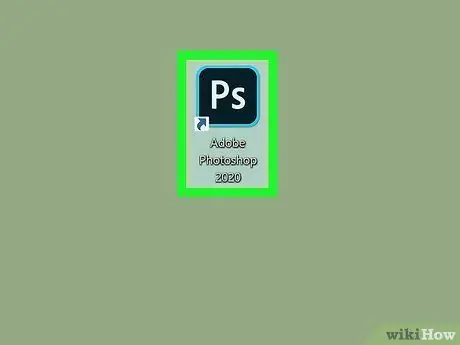
Addım 1. PC və ya Mac kompüterinizdə Photoshop açın
Bu proqram " Bütün Tətbiqlər Windows "Başlat" menyusunda və ya MacOS -da "Proqramlar" qovluğunda. Photoshop layihəsinə tək bir şəkil daxil etmək istəyirsinizsə bu metoddan istifadə edin.
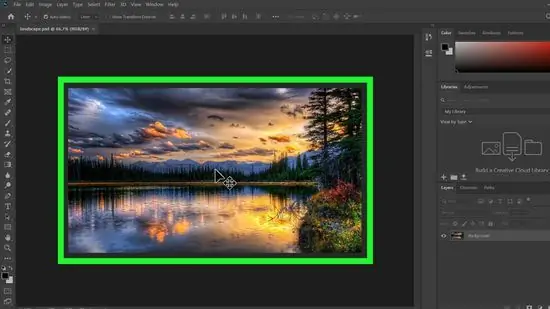
Addım 2. İşləmək istədiyiniz faylı açın
Menyuya basın " Fayl ", seçin" Aç "Və istədiyiniz faylı iki dəfə vurun.
Yeni bir fayl yaratmaq üçün Ctrl+N (Windows) və ya Cmd+N (Mac) qısa yollarına basın, faylı adlandırın və " tamam ”.
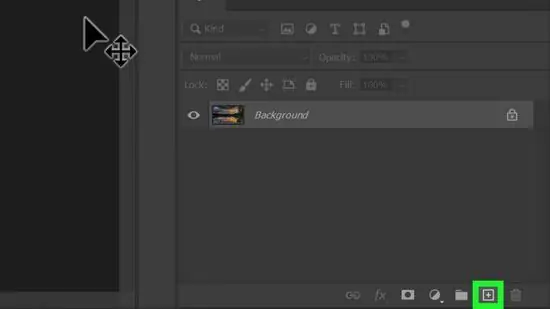
Addım 3. "Yeni Layer" simgesini basın
"Layers" panelinin sağ alt küncündədir. Simge, küncləri bükülmüş kvadrat formalı bir kağıza bənzəyir. Bundan sonra yeni bir təbəqə yaradılacaq.
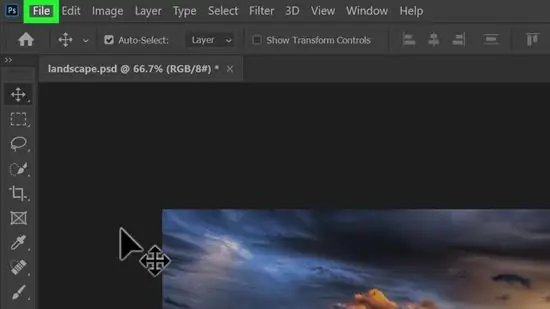
Addım 4. Fayl menyusunu vurun
Ekranın sol üst küncündədir.
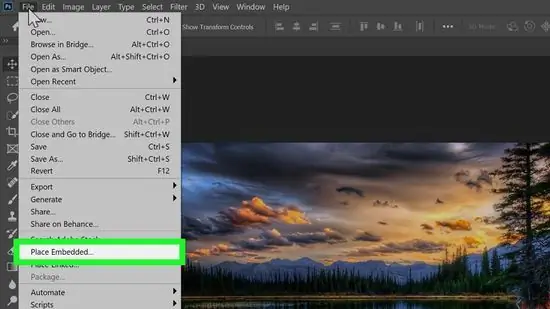
Addım 5. Yerləşdir … düyməsini basın
Menyunun ortasındadır. Bundan sonra kompüter fayllarına baxmaq üçün bir pəncərə açılacaqdır.
Bu seçim "kimi etiketlənir Yerləşdirilmiş yer "Photoshop -un bəzi versiyalarında.
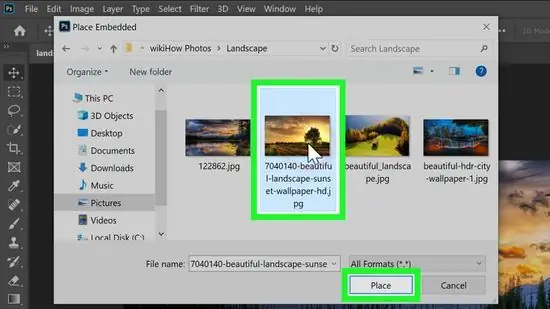
Addım 6. İdxal etmək istədiyiniz şəkilləri seçin və Yer vurun
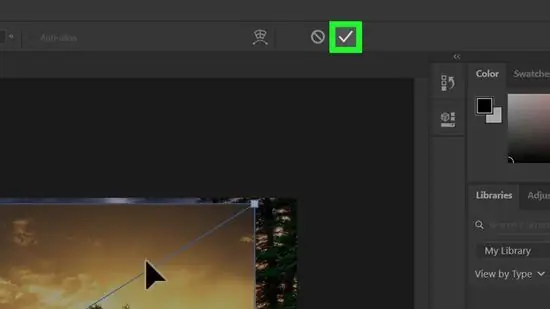
Addım 7. İşarə işarəsini vurun
Ekranın yuxarısındadır. Şəkil artıq yeni bir təbəqəyə yerləşdirilir.
Metod 2 /2: Telefonda və ya Tabletdə Photoshop Mix -dən istifadə

Addım 1. Adobe Photoshop Mix -i açın
Bu tətbiq nişanı bir -birinin üstündəki iki dairəyə bənzəyir. Ana ekranda və ya tətbiq çekmecesinde və ya axtararaq tapa bilərsiniz.
- Adobe Photoshop Mix yoxdursa, onu Google Play Store -dan (Android) və ya App Store -dan (iOS) pulsuz əldə edə bilərsiniz.
- Photoshop Express proqramı yalnız bir görüntünün (hər seansda) redaktə edilməsini dəstəkləyir və "vurmaqla bunu edə bilərsiniz. Aç "menyudan" Fayl " Bununla birlikdə Photoshop Mix, Adobe Suite xidmətindən istifadə etmək üçün abunə olmağınızı tələb edir. Ancaq tətbiqdən 7 günlük pulsuz sınaq ilə istifadə edə bilərsiniz.
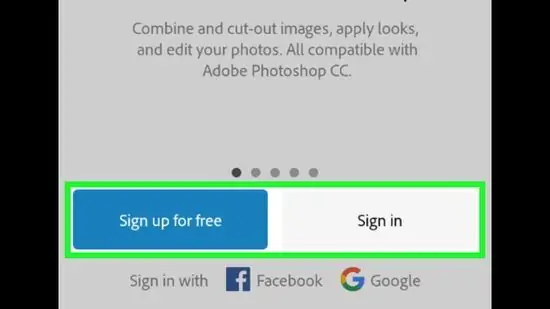
Addım 2. İstənirsə bir hesab yaradın və ya daxil olun
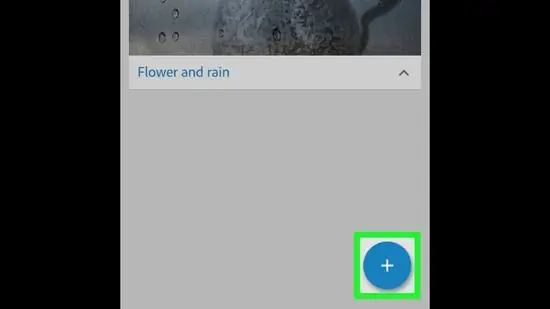
Addım 3. Artı işarəsi ("+") olan mavi dairə işarəsinə toxunun
Ekranın sağ alt küncündə bu işarəni görə bilərsiniz. Bu düymə yeni bir layihə yaratmaq düyməsidir.
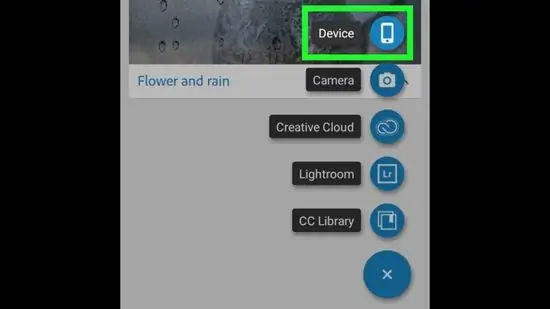
Addım 4. Cihaza toxunun
Telefonunuzda artıq istədiyiniz şəkil varsa, sizi cihazın şəkillər qovluğuna aparacaq. Başqa bir saxlama seçiminə/yerə toxuna bilərsiniz.
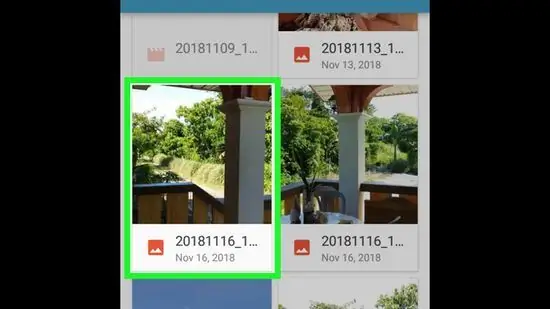
Addım 5. Şəkilə toxunun
Şəkli yuxarıda və aşağıda göstərilən vasitələrdən istifadə edərək daha da düzəldə bilərsiniz.
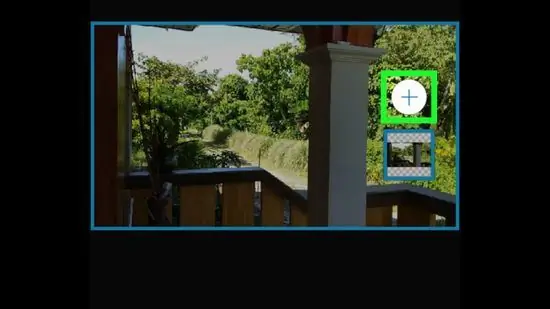
Addım 6. Artı işarəsi ("+") olan kiçik ağ dairə işarəsinə toxunun
Bu simge görüntünün sağ tərəfindədir. Toxunduqdan sonra başqa bir şəkil açmağınız xahiş olunacaq.
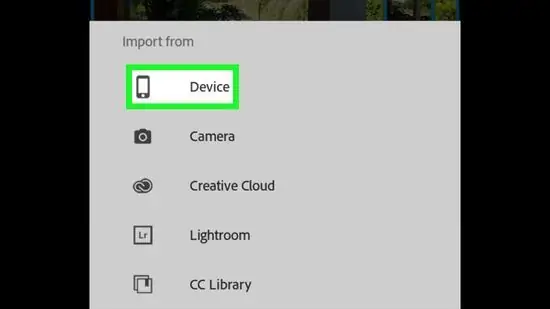
Addım 7. Cihaza toxunun
İstədiyiniz şəkil artıq telefonunuzda saxlanılırsa, cihazın görüntü saxlama qovluğuna aparılacaqsınız. Şəkillər başqa kataloqlarda saxlanılırsa, onları axtarmaq üçün qovluqlara toxunun.
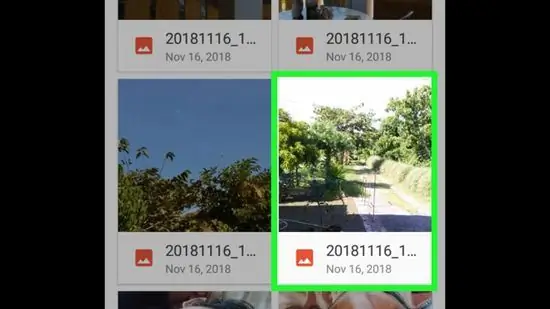
Addım 8. Şəkilə toxunun
İndi ikinci şəkil Qarışıq pəncərəsindəki növbəti qatdadır. Kətan ölçüsünü sıfırlamanız lazım ola bilər.
Şəklin yuxarıda və aşağıda göstərilən bütün vasitələrdən istifadə edərək görüntünü daha da düzəldə bilərsiniz
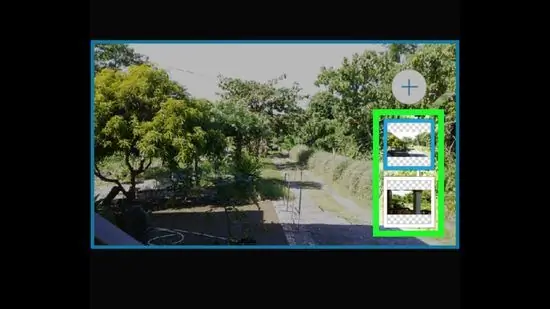
Addım 9. Bir şəkildən/təbəqədən digərinə keçmək üçün şəkillərə toxunun
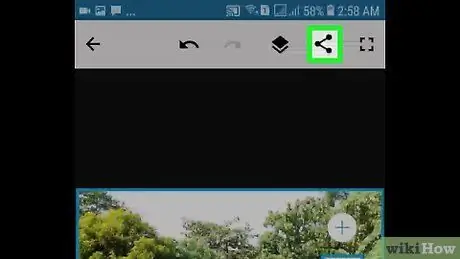
Addım 10. "Paylaş" simgesinə toxunun
Tətbiq pəncərəsinin yuxarı sağ küncündədir.
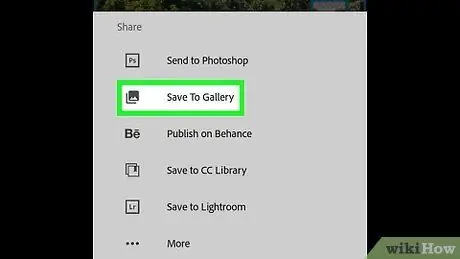
Addım 11. Yaradılışın bir nüsxəsini saxlamaq üçün Qalereyaya Saxla vurun
••• seçimindən uyğun tətbiqlər vasitəsilə şəkillər paylaşa bilərsiniz.






